Trong bài viết lần trước mình đã giới thiệu với các bạn về khái niệm vùng chọn và một số công cụ tạo tạo vùng chọn với kích thước cố định trong Photoshop.Trong bài viết lần này mình tiếp tục giới thiệu đến các bạn thêm một nhóm công cụ tạo vùng chọn nữa nhưng không phải chỉ tạo vùng chọn theo các hình vuông tròn mà tạo vùng chọn theo bất kỳ hình dạng gì tùy ý bạn.Nhóm công cụ này khá đơn giản để sử dụng,bạn sẽ thành thạo nhanh chỉ với vài bước nhỏ :v
Giới thiệu về nhóm công cụ Lasso Tool
Lasso Tool là nhóm công cụ tạo vùng chọn bất kỳ trong photoshop.Đây là nhóm gồm 3 công cụ : Lasso Tool,Polygonal Lasso Tool và Magnetic Lasso Tool.Nhóm công cụ này nằm ở vị trí thứ ba trên thanh công cụ tính từ trên xuống,bạn có thể click chuột phải vào biểu tượng của Lasso Tool để mở bạng chọn nhóm công cụ này :
Chúng ta sẽ lần lượt tìm hiểu về cả ba công cụ trong nhóm công cụ này.
Lasso Tool
Lasso Tool là công cụ đầu tiên của nhóm với biểu tượng giống như một vòng dây buộc kín.Ngay từ biểu tượng đã cho các bạn hình dung về tác dụng cũng như cách sử dụng của công cụ này.Nếu như Marquee Tool chỉ cho phép tạo những vùng chọn theo hình vuông hoặc tròn thì với Lasso Tool,bạn sẽ tạo được vùng chọn rất linh hoạt.
Chúng ta sẽ thực hành ngay với công cụ Lasso Tool.Chọn công cụ này và vẽ một đường bất kỳ trên ảnh(nhấn giữ chuô,bạn sẽ thấy nó tạo thành một vùng chọn.Nếu bạn vẽ một quả bóng bay,vùng chọn của chúng ta sẽ có hình dạng như một quả bóng bay.Ở ví dụ dưới mình đã dùng công cụ Lasso Tool để vẽ một vùng chọn quanh người cô gái xinh đẹp.
Nếu các bạn vẽ vùng chọn là một đường không khép kín,hai điểm đầu và điểm cuối sẽ được nối với nhau bởi một đường thẳng.
Polygonal Lasso Tool
Đúng với tên gọi của nó,Polygonal lasso tool là công cụ giúp các bạn tạo những vùng chọn hình đa giác với cạnh là những đường thẳng.Để sử dụng công cụ này,các bạn click vào những điểm khác nhau trên ảnh,Polygonal lasso tool sẽ tự động nối những điểm đó với nhau tạo thành một vùng chọn.Tuy nhiên chú ý nhỏ ở đây là các bạn phải tạo một vùng chọn khép kín.
Magnetic lasso tool
Từ tên gọi và biểu tượng của công cụ này,chúng ta có thể hình dung ra nó giống với một chiếc nam châm.Okay,cách sử dụng của công cụ này cũng rất thú vị.Chọn Magnetic lasso tool,click vào điểm bắt đầu và rê chuột theo các khối ảnh mà các bạn muốn tạo vùng chọn bao quanh,Magnetic lasso tool sẽ tự bắt vào những điểm “nhạy cảm” :v
Tổng kết
Trên đây mình đã giới thiệu với các bạn bộ công cụ Lasso Tool dùng để tạo những vùng chọn bất kỳ trong Photoshop.Nếu các bạn có bất kỳ vấn đề gì chưa hiểu,vui lòng để lại comment :v

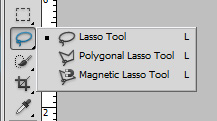
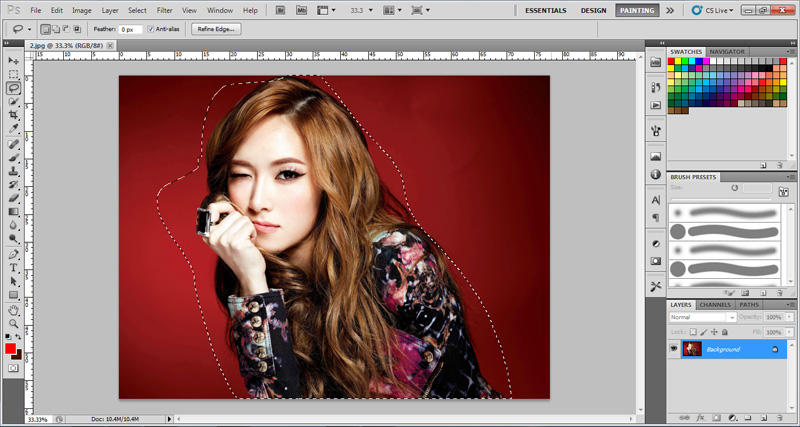
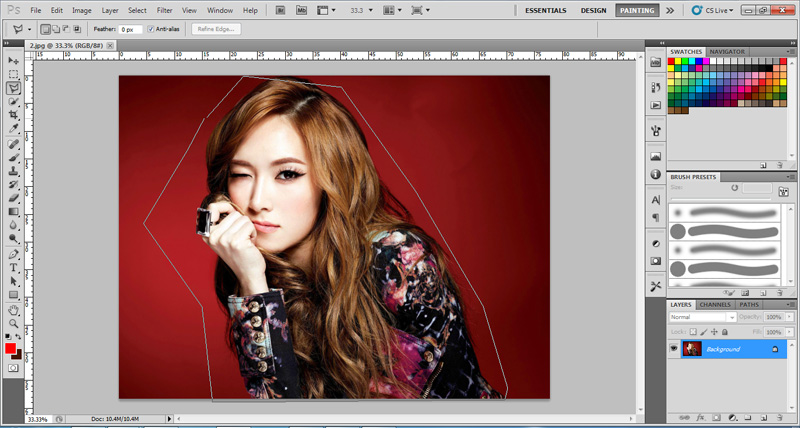

Minh muon ve de in mot kho vai ngan 1m60 dai 1m ko biet lenh de lam khung sao in ra dc kho vai do